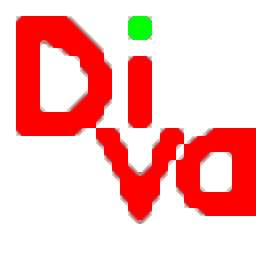
DIVA-GIS(地理信息系统软件)
v7.5 官方版- 软件大小:3.75 MB
- 更新日期:2020-06-29 12:14
- 软件语言:简体中文
- 软件类别:图像制作
- 软件授权:免费版
- 软件官网:待审核
- 适用平台:WinXP, Win7, Win8, Win10, WinAll
- 软件厂商:

软件介绍 人气软件 下载地址
DIVA-GIS是一款地理信息系统,
可以帮助用户在软件上设计地图,您可以在软件设计分布式的地图,可以对不同地图区域设置,可以添加多个图层,可以对图层设置颜色,支持点,线,面等编辑功能,让用户可以轻松设计自己需要的地图,用户可以在软件新建地图项目,DIVA-GIS项目是对DIVA-GIS地图的描述,它包括图层及其显示属性的集合,以及一些描述地图的比例尺和中心的常规参数,可以使用“项目”菜单中的命令关闭项目文件,将其保存为新名称,然后再次打开;设计完毕可以选择导入项目和导出项目,共享DIVA-GIS项目的另一种方法是将其所有内容放入DIVA-GIS导出文件(扩展名DIX),与DIV文件相比,DIVA-GIS导出文件包含项目文件和所有图层(数据文件)。您可以将这样的导出文件发送给另一个DIVA-GIS用户,然后他可以将其导入DIVA,或者可以使用它简单地将与项目有关的所有文件存储在一个位置。这些文件已压缩,并且不会占用太多磁盘空间。他们通常可以通过电子邮件发送给其他用户。
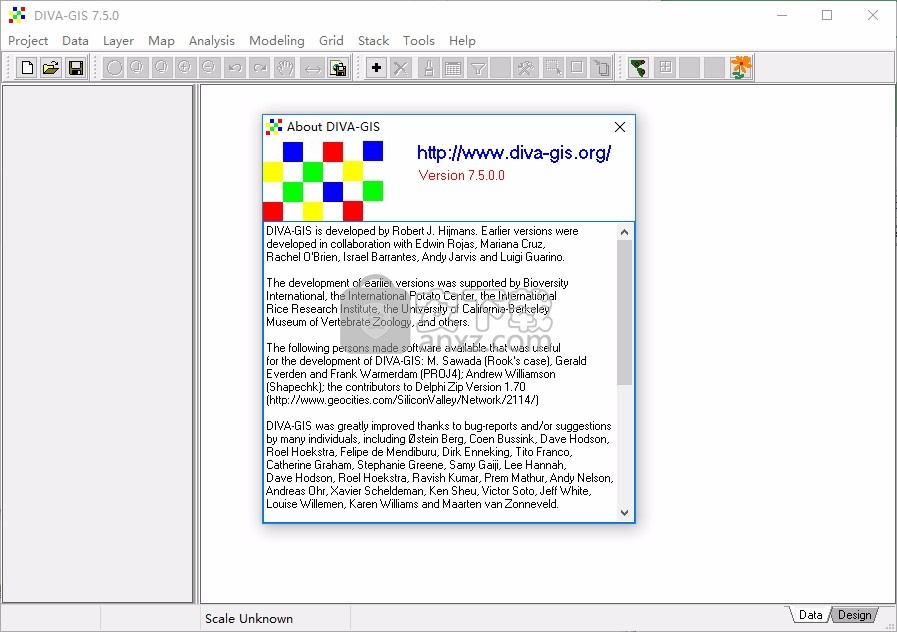
软件功能
DIVA-GIS是用于映射和分析空间数据的免费计算机程序。对于分析生物体的分布以阐明地理和生态模式特别有用。
它针对那些无法负担通用商业地理信息系统(GIS)软件或没有时间学习如何使用这些通常很复杂的程序的用户,以及希望使用GIS量身定制以分析生物分布的其他任何人。
DIVA-GIS支持矢量(点,线,面),图像和网格数据类型。它可以通过使用地名索引找到位置的坐标,并通过使用行政边界数据库使用收集站点的覆盖图(空间查询)检查现有坐标来帮助提高数据质量。然后可以制作分布图。
DIVA-GIS的分析功能包括:绘制丰富度和多样性(包括基于分子标记(DNA)数据);绘制特定性状的分布图;识别具有互补性的区域;计算空间自相关;
DIVA-GIS还可以提取气候数据用于可以使用BIOCLIM和DOMAIN算法进行生态位建模。
通过DIVA-GIS,您可以利用州界、河流、卫星图像、动物物种的观察地点等,绘制出世界地图或小范围的地图。此外,我们还提供了全世界的免费空间数据,您可以在DIVA-GIS或其他程序中使用。
DIVA-GIS特别适用于生物多样性数据的绘制和分析,如物种分布或其他 "点分布 "等。它可以读取和写入标准的数据格式,例如ESRI shapefiles,所以互操作性不是问题。DIVA-GIS只能在Windows系统上运行。
您可以使用该程序来分析数据,例如通过制作生物多样性分布的网格(栅格)地图,找到多样性高、低或互补的区域。你还可以绘制和查询气候数据。你可以使用BIOCLIM或DOMAIN模型来预测物种分布。
软件特色
数据视图
数据视图由地图占据,其左侧是其关联的目录(TOC)(图1)。通过分布在桌面顶部的九个菜单中的功能来管理和分析地图的内容:项目,数据,图层,地图,分析,建模,网格,堆栈和工具。在第3章至第11章中讨论了菜单(每个菜单一章)。还有一个“帮助”菜单(但是还没有在线帮助)。
地图由称为图层(有时也称为主题)的地理参考数据库组成。例如,一张世界地图可能由以下几层组成:国界,海拔,主要河流和首都。目录中列出了地图上的每个图层(TOC)。使用目录中名称旁边的复选框,可以使图层在地图上(不可见)可见。如果在按住Ctrl键的同时单击某个图层的复选框,则地图上的所有图层都将变为(不可见)(取决于您所单击图层的复选框的状态)。
只需单击TOC中的某个图层即可将其变为活动图层,并通过抬起的图层栏(例如,图1中的“国家”图层)来表示。在地图上绘制不同图层的顺序是从下往上,因此目录中较高的图层将覆盖较低的图层。您可以通过上下拖动来更改图层的顺序(即,单击该图层,然后在按住鼠标左键的同时移动鼠标)。
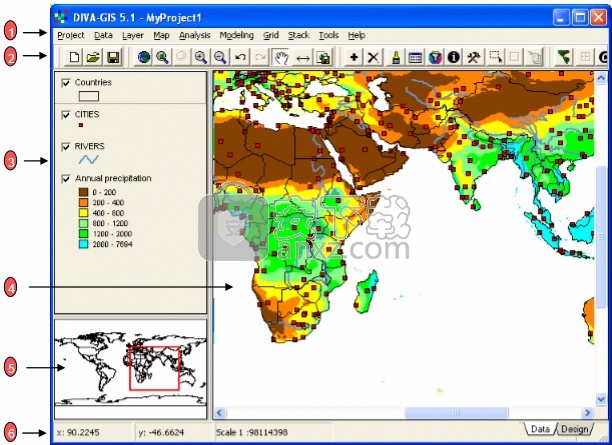
1、菜单栏–提供对所有DIVA-GIS功能的访问。
2、工具栏–快速访问一些更常用的功能。
3、目录–列出地图上的所有图层。
4、地图–您正在处理的地图。
5、总览图–在更大的区域显示地图上可见内容的位置
6、状态栏–从左至右指示光标的位置(x和y坐标),地图比例,网格单元的值和位置(行,列)以及两点之间的距离
安装方法
1、打开DIVAGIS7.5.exe软件直接启动,显示软件的安装引导界面
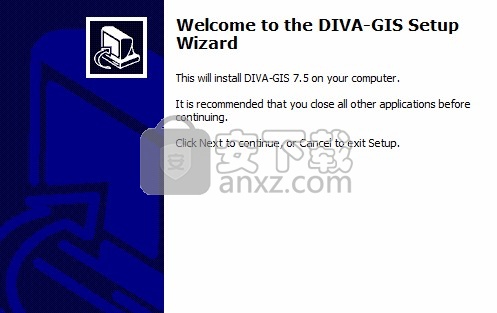
2、提示软件的安装协议内容,点击接受协议

3、软件的安装地址是C:\Program Files (x86)\DIVA-GIS
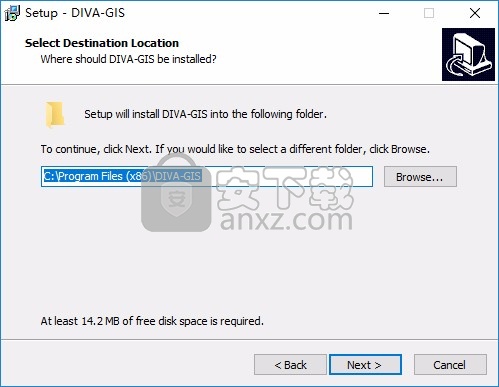
4、提示软件的安装快捷方式名字
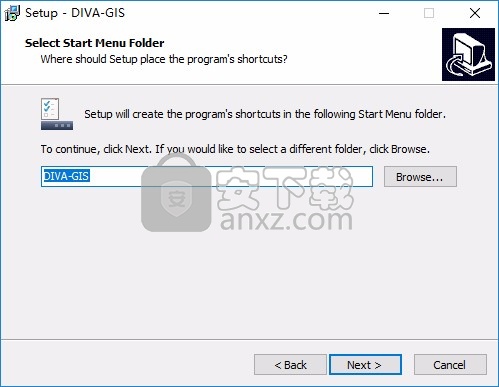
5、显示启动图标设置,可以勾选界面的选项
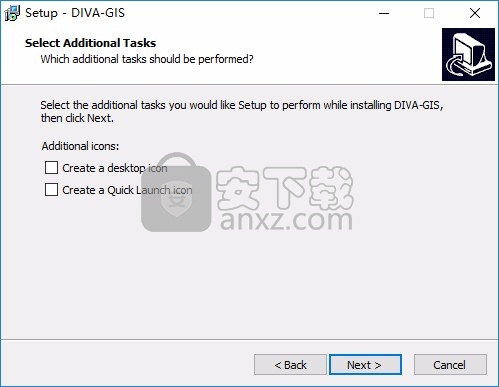
6、提示安装准备界面,点击install就可以直接安装
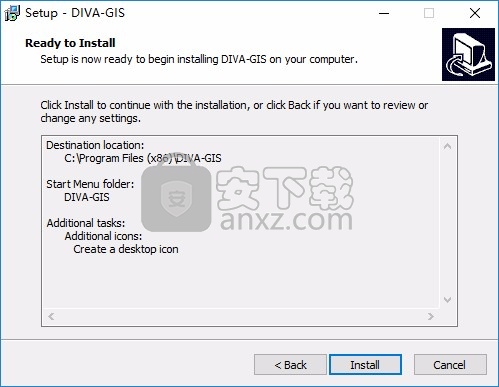
7、提示软件的安装进度,等待安装结束吧
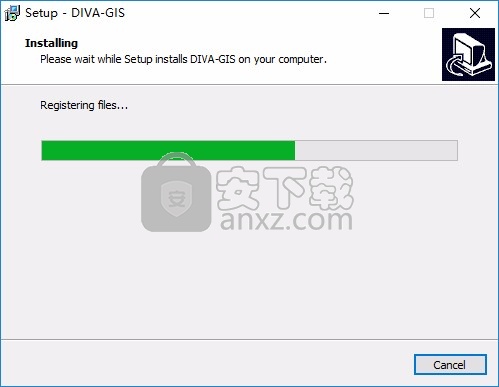
8、这里就是软件安装完毕的界面,点击finish结束安装
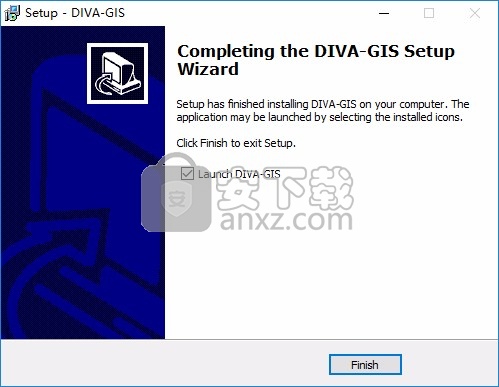
9、启动软件就可以正常使用,如果你需要这款软件就下载吧
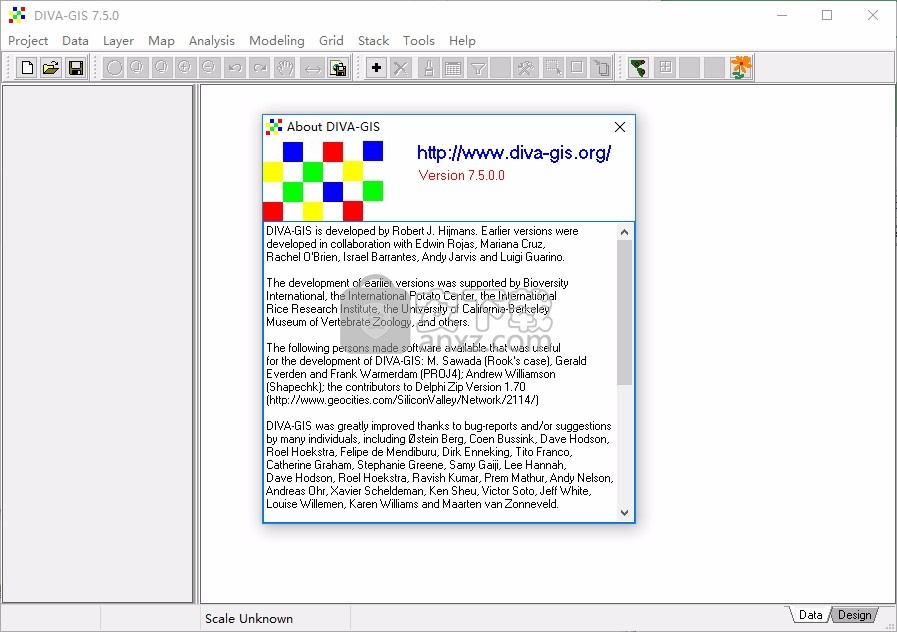
官方教程
数据/设计视图选项卡?
视图中的DIVA-GIS主窗口
双击目录中的某个图层(或单击“图层/属性”)会弹出一个小窗口,该窗口允许对地图上该图层的某些属性(例如其颜色)进行更改(图2和图3) )。
浏览这些窗口(单击其他选项卡)很重要。
图2. shapefile的Layer / Properties窗口。

图3.网格的“层/属性”窗口

DIVA-GIS主窗口的“设计”视图使您可以组合一张可以另存为图像文件的地图。 它基于“数据”视图中可见的图层。 生成的图像可以从DIVA-GIS导出,例如用作文档或演示文稿中的插图。
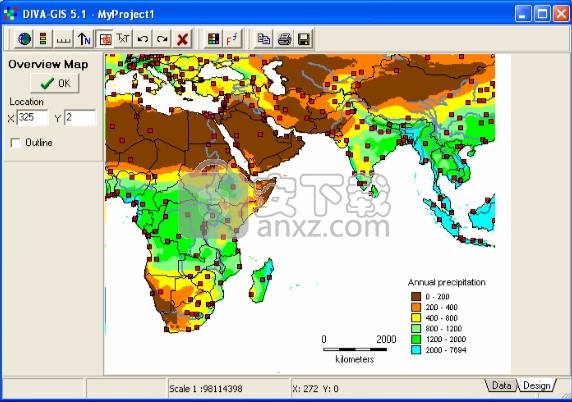
设计视图按钮。
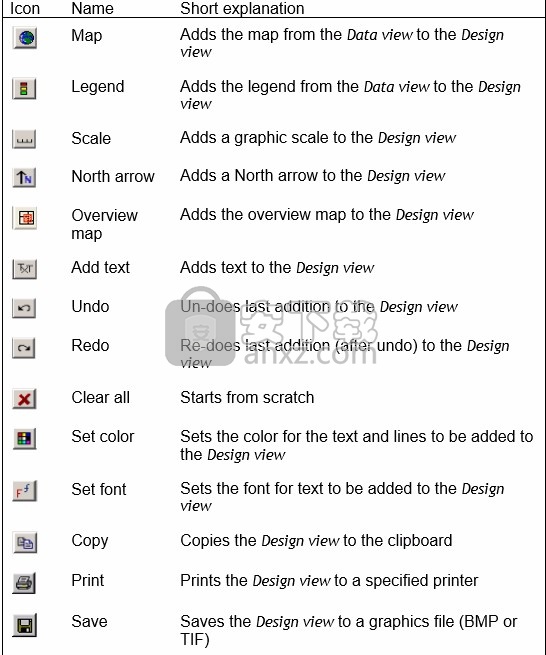
出于演示目的而制作精美的地图不是很困难,但是会经历一些尝试和错误。首先从“数据”视图添加基本地图。然后,确定图像周围是否有太多空白。如果有,请返回“数据”视图并缩放和/或平移以更好地填充该区域。如果图像右侧的空白过多,则可能需要删除导致这种情况发生的一层(例如,虽然可能是不可见的但主要位于感兴趣区域的东部) 。
有了所需的地图后,请添加图例。首先,点击“添加图例”按钮。面板将出现在窗口的左侧。它包括许多选项,并列出了所有可见层。通过取消选中不需要的图层,确定要在图例中包括哪些图层。
您可以通过在要显示图例的位置单击图像来将图例添加到地图。一种方法是不断点击,直到找到自己喜欢的地方为止;然后按“全部清除”,再按“添加地图”,然后按“添加图例”,最后按“确定”。图例将放置在您上一次拥有的位置,因为坐标已保存在文本框中。您也可以在按“确定”之前在文本框中更改这些值。另一种方法是添加图例,如果您不喜欢它的位置,请使用“撤消”按钮,然后重试。
数据视图中TOC的宽度决定了设计视图中TOC的宽度。因此,如果它太宽或太窄,请返回到“数据”视图,进行更改,然后重试“设计”视图。
向图像添加比例尺,向北箭头和文本遵循与上述图例概述相同的原则。
您可以为添加到图像中的任何文本设置颜色和字体。但是,要设置TOC的字体,必须转到“数据”视图中的“工具/选项/层”菜单,更改默认字体,关闭项目,然后再次打开它(在“项目”菜单中)。
要从DIVA-GIS导出地图,您可以将其打印,复制到剪贴板(然后粘贴到另一个应用程序)或以位图(BMP)或TIF格式保存到图形文件中。
1、形状文件
Shapefile是所谓的矢量数据库,用于描述点的位置(例如,收集位置),折线(例如,道路)和区域(或多边形,例如,土壤类型,国家/地区)的位置。 shapefile实际上由三个具有相同名称但具有不同扩展名(SHP,SHX和DBF)的独立文件组成,但它们被视为一个文件。有些shapefile带有其他文件(扩展名SBN和SBX),但是这些文件不是必需的,并且不在DIVA-GIS中使用。 shapefile格式由领先的GIS软件公司ESRI开发。它们最初是为在ArcView中使用而开发的,但是现在几乎所有GIS程序都可以直接使用它们或将其导入。
2、网格文件
网格对于DIVA-GIS的分析功能至关重要。网格将世界(的一部分)划分为大小相等的单元。与国家或其他行政单位等区域相比,使用网格的优势在于,相同大小和形状的网格单元可以进行更客观的比较。
对于将区域划分为相等大小的矩形的网格数据库,将使用DIVA-GIS网格文件。网格文件由两个单独的文件* .GRI和* .GRD组成,但是DIVAGIS将它们视为一个文件。 * .GRI文件具有实际数据,而* .GRD文件具有元数据和正确读取* .GRI文件所需的许多参数。
DIVA-GIS从这两个文件中创建了另外两个文件* .BMP和* .BPW。这些文件来自* .GRI和* .GRD文件,用于可视化地图上的数据,但不是必需的。如果不存在BMP和BPW,则DIVA-GIS在打开网格文件时会自动创建这些文件。
BMP和BPW文件还可以用于可视化ArcView和ArcExplorer中的网格文件(作为图像)。但是,与DIVA-GIS不同,在这些程序中将无法访问基础网格数据,并且将无法更改其图例类别。如果要在另一个程序中使用网格数据,则应将网格文件导出为合适的格式(第3章)。
具有相同范围和网格单元大小的Gridfile可以在“堆栈”中一起操作。堆栈在第9章中进行了讨论。
3、图像文件
图像文件是特殊类型的网格,可以显示但不能用于分析,因为无法访问与文件中不同颜色关联的数据。这种文件的典型示例是航空照片或卫星图像。 DIVA-GIS支持三种图像格式:TIFF,JPEG和mrSID。
4、DBF文件
DBF(版本IV)是一种常用的数据库格式。 DIVA-GIS使用它来导入和导出表格数据。您可以通过从数据库程序(如Access)中导出DBF文件来创建它。过去可以通过Excel轻松完成此操作,但现在情况不再如此,尽管某些第三方插件仍然可以实现。幸运的是,您可以使用(免费和开源)OpenOffice电子表格Calc
如果使用Calc,则必须注意不要丢失数据,尤其是不要丢失坐标数据的精度(小数),或创建具有不受支持的特征的DBF文件。
字段名称(变量名称)应位于第一行,并且仅位于第一行。每个包含数据的列都应具有一个字段名称。字段名称不能重复,也不能以数字开头,并且只能由字母和数字组成。字段名称中不应包含* ^%等字符。 --和>。字段名称不得超过11个字符。务必始终备份DBF文件,并先以本机格式保存新文件,以免丢失数据(如果未正确将其保存为DBF)。
导入点到Shapefile
使用此菜单,您可以从文本文件,DBF文件或Access数据库创建点的shapefile。
TXT文件必须具有包含变量名称的标题行。列之间是否用空格或符号(例如逗号或制表符)分隔都没有关系:在选中指定要使用的分隔符的框时,导入向导仍然会读取数据(图5)。但是,“制表符分隔”可能是最好的。当您有一个带有位置描述的字段时,使用逗号作为分隔符会引起问题,其中很可能包含逗号(可以通过在文本周围使用“引号”来避免此问题。
DIVA会自行计算出数据库每一列中存在的数据类型:文本,整数(整数)或实数(十进制)。但是,您可以根据需要更改此自动生成的设置。对于变量值将需要的最大空格数也是如此。如果您指定的空间少于实际使用的空间,则数据将被截断(在您指定的位置截断),而不是四舍五入。
使用“导入到Shapefile /从dBase IV文件导入点”(DBF),如果DBF包含经度和纬度(均为十进制)的字段,则可以从DBF文件制作点的shapefile。首先,您必须指出DBF文件的文件名。并且您必须提供与该输入文件名不同的输出文件名。
然后,程序将读取输入文件,并允许您选择具有X(经度)和Y(纬度)坐标数据的字段。默认情况下,仅列出数字字段供您选择。但是,您可以选中“包含文本字段”框以查看文本字段。如果将文本字段用作X和Y坐标,DIVA-GIS将尝试将文本值转换为数字。在不可能或根本没有条目的地方,将创建一个“空”记录。即,将记录复制到shapefile的DBF表中,但未创建任何关联点
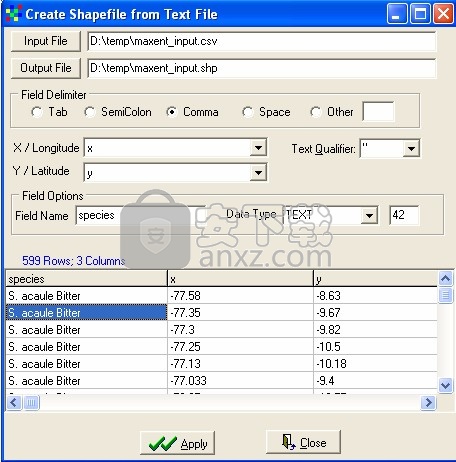
导入文本到线/多边形
在这里,您可以从文本文件中创建直线或多边形的shapefile(例如,使用GPS获取的坐标或从地图中读取的坐标)。 对于文本文件中的每个对象(线或面),第一行应具有ID(数字),后跟一对坐标(X和Y,通常是经度和纬度),所有坐标之间均用空格分隔。
接下来的几行是对象节点的坐标对。 在对象的最后一个节点之后,输入END,然后为下一个对象重新开始。 在文件末尾应有一个附加的END(方框4)。
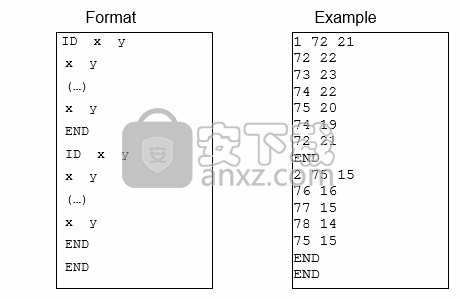
方框4。可以导入到直线或多边形的shapefile中的文本(.txt)文件的常规格式和示例。 “(…)”代表任意数量的x和y对。 该图显示了示例数据的结果
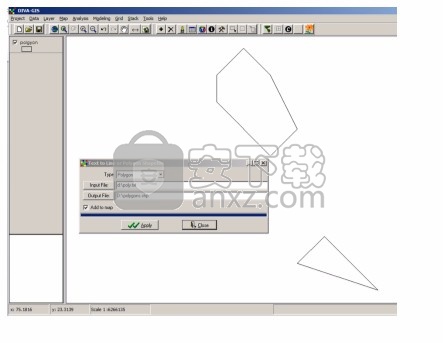
绘制形状
您可以使用此功能通过在地图上直接绘制(单击)(单击“绘制”按钮)来创建点,线或多边形shapefile。 对于绘制的每个点,线或多边形,可以添加两个用于标识或描述对象的属性。 您可以通过在表单的框中键入内容来使用数字属性(“值”)和/或文本属性(“标签”)。 完成后,按保存按钮将结果保存到shapefile。

指向网格
DIVA-GIS中的一些主要分析功能可在“分析/指向网格”菜单中找到。 顾名思义,此菜单允许您将形状数据采集到shapefile中,并创建gridfile,其中每个网格单元均采用基于单元中找到的点计算出的值

定义网格
第一步是定义将用于进行计算的网格的范围和分辨率。您可以从头开始指定它,也可以从现有的网格文件中复制参数。
网格具有“范围”,指的是它所覆盖的地理区域。由于网格是矩形,因此可以由两个相对的角(例如,左上角和右下角)定义。 “分辨率”是每个网格单元的面积。分辨率始终以地理参考系统的单位表示。例如,在纬度/经度系统的情况下,分辨率为1表示每个像元为1度乘1度。网格的垂直和水平分辨率通常相同,但可以不同。如果知道网格范围和分辨率,则可以计算网格中的行数和列数。可替代地,可以在其他变量已知时计算分辨率。
要定义网格,必须指定其地理参考系统,然后指定其范围和分辨率。由于地图是平坦的,而地球不是平坦的,因此必须使用地理参考系统或地图投影,以最小的失真在二维(平面地图)中呈现三维现实。您可以在DIVA-GIS中使用任何投影(有关投影的讨论,请参见第10章)。
DIVA为输出网格提供默认参数,这些默认参数是根据活动点shapefile图层的范围并将分辨率设置为1(以参考系统为单位)计算的。但是,如果这将导致少于10个或多于100个行或列,则相应地调整默认分辨率。
您可以通过从“分析/指向网格”菜单中选择任何统计信息,然后单击“定义网格”下的“选项”按钮来更改默认参数。这样做时,在显示的窗口上(图9),您可以更改默认的网格范围(由四个角的坐标定义),分辨率和列/行数。由于这些参数都是相互关联的,因此您需要指定还要更改哪个其他参数。例如,如果要更改分辨率,则必须指定是要适应列数还是网格范围。当您要调整网格范围时,可以使用“固定角”框来固定网格的一个角。您还可以通过在按下“绘制矩形”按钮后在地图上绘制一个矩形来定义网格范围。
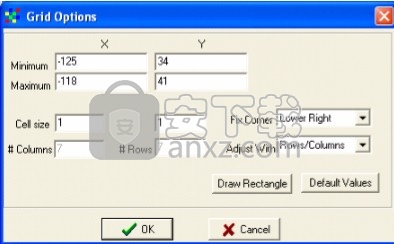
人气软件
-

亿图图示10绿色 256.88 MB
/简体中文 -

Windows Camera(多功能win系统相机与管理工具) 25.25 MB
/英文 -

adobe illustrator cs6 中文 2017 MB
/简体中文 -

axure10.0中文 132 MB
/简体中文 -

xmind2020(思维导图设计工具) 32位和64位 172.55 MB
/简体中文 -

PixPix(证件照处理软件) 18.7 MB
/简体中文 -

Barcode Toolbox 条形码插件 1.95 MB
/英文 -

Startrails(星轨堆栈合成软件) 0.36 MB
/英文 -

edrawmax中文 219 MB
/简体中文 -

Adobe XD Windows汉化 233 MB
/简体中文


 Tux Paint(儿童绘图软件) v0.9.30
Tux Paint(儿童绘图软件) v0.9.30  色彩风暴绘画(电脑绘图软件) v20.23.0.0
色彩风暴绘画(电脑绘图软件) v20.23.0.0  Autodesk SketchBook Pro 2020注册机 附安装教程
Autodesk SketchBook Pro 2020注册机 附安装教程  Xara Designer Pro Plus 20 v20.2.0.59793 附安装教程
Xara Designer Pro Plus 20 v20.2.0.59793 附安装教程 















